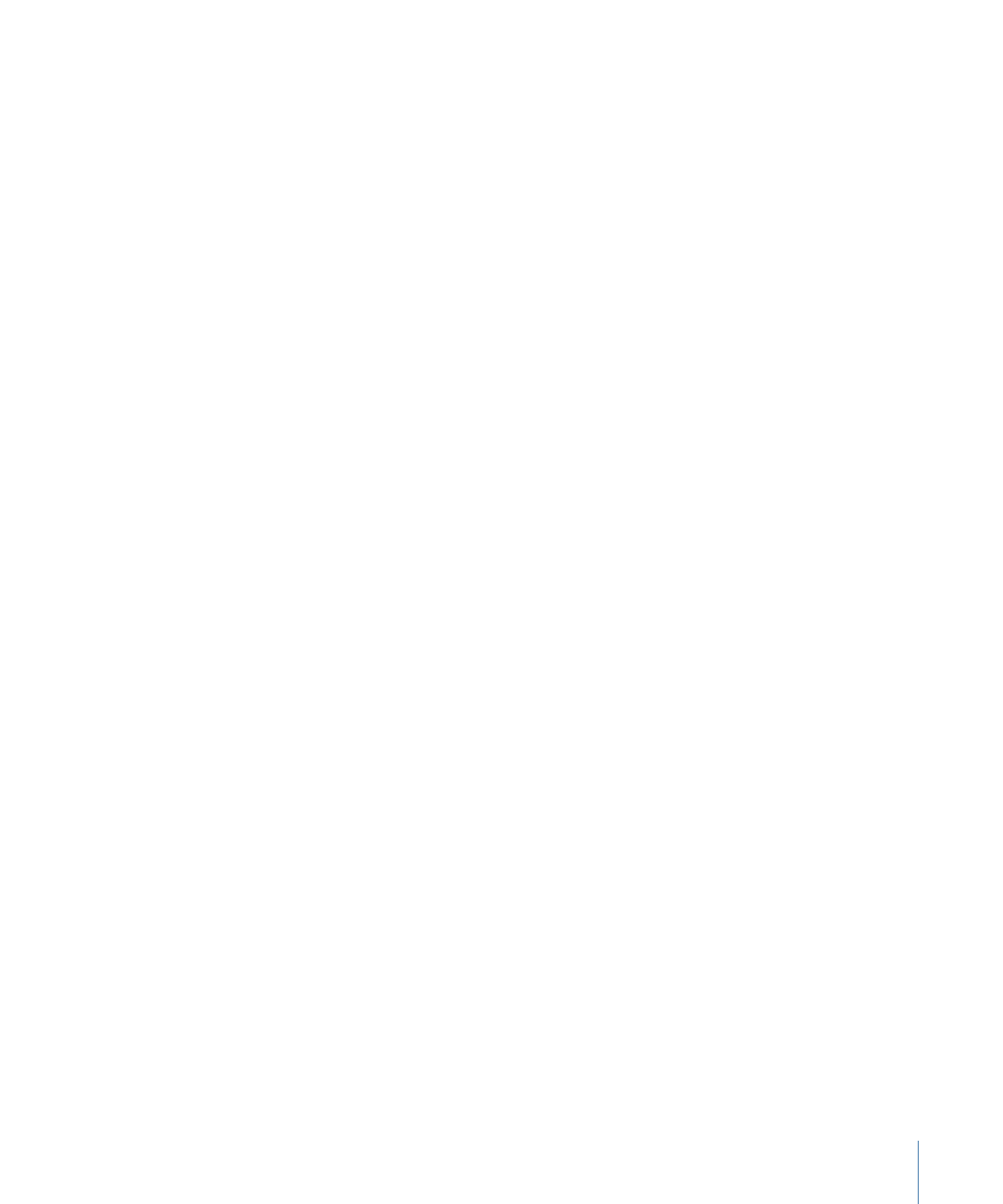
Ajout de fichiers Photoshop multicouches à un projet
Vous pouvez ajouter un fichier Photoshop multicouches à votre projet en le faisant glisser
dans le canevas, la liste Couches ou la timeline, en cliquant sur le bouton Importer ou en
choisissant la commande Importer. Si vous utilisez le bouton Importer (dans la zone de
preview), toutes les couches du fichier Photoshop sont par défaut réduites à une seule
couche Motion. Pour conserver les diverses couches du fichier importé, utilisez le menu
déroulant ou la commande Fichier > Importer.
Pour ajouter un fichier Photoshop multicouche à l’aide du menu déroulant
1
Faites glisser un fichier Photoshop à couches du navigateur sur le canevas, la liste Couches
ou la timeline.
2
Avant de relâcher le bouton de la souris, attendez que le menu déroulant du canevas
apparaisse et que le pointeur prenne une forme courbe.
Ce menu propose des commandes pour l’importation du fichier multicouche.
231
Chapitre 6
Création et gestion de projets
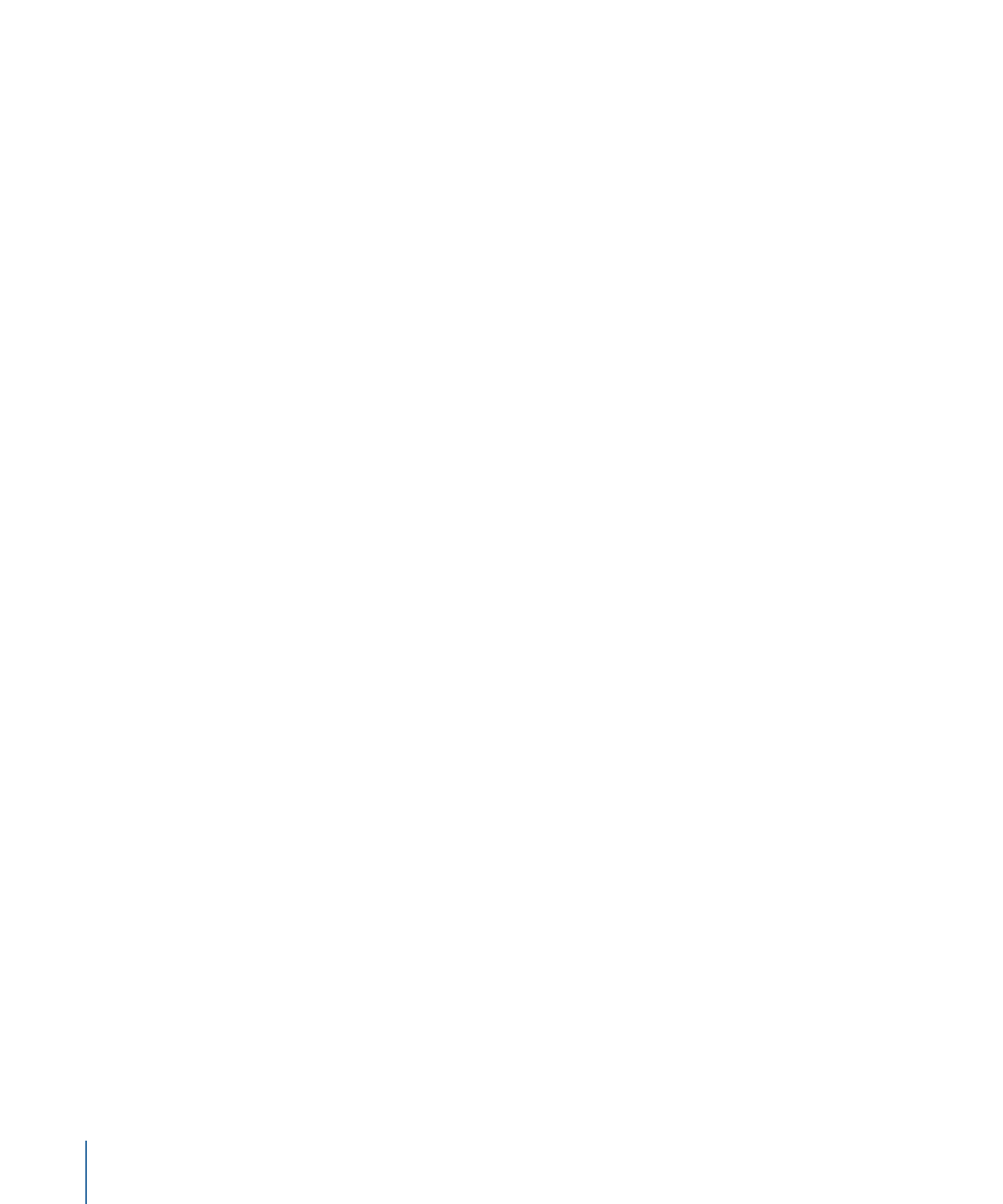
3
Tout en continuant de maintenir le bouton de la souris enfoncé, faites glisser le pointeur
courbe sur une commande du menu déroulant, attendez que l’élément de menu se mette
en surbrillance, puis relâchez le bouton de la souris.
Les couches du fichier Photoshop sont ajoutées à l’aide de la commande choisie.
Le menu déroulant du canevas propose les options suivantes :
• Importer les couches fusionnées : toutes les couches du fichier Photoshop sont fusionnées
en une seule couche Motion.
• Importer toutes les couches : un groupe est créé et imbriqué au sein du groupe. Chaque
couche du fichier Photoshop apparaît sous la forme d’une couche Motion distincte
dans ce nouveau groupe.
• [Différentes couches] : chaque couche du fichier Photoshop apparaît sous la forme d’un
élément distinct dans le menu déroulant. Si vous sélectionnez une couche, seule cette
couche est ajoutée au projet où elle apparaît sous la forme d’une couche Motion
distincte.
Remarque : lorsqu’un fichier Photoshop comporte plus de couches qu’il n’est possible
d’afficher dans le menu déroulant, l’option Sélectionner une couche apparaît dans ce
menu. Lorsque vous cliquez sur l’option Sélectionner une couche, la zone de dialogue
« Sélectionnez la couche à importer » apparaît.
Pour ajouter un fichier Photoshop multicouche à l’aide de la commande Importer
1
Choisissez Fichier > Importer.
2
Sélectionnez le fichier Photoshop multicouche à importer, puis cliquez sur Importer.
La zone de dialogue Sélectionnez la couche à importer.
3
Choisissez une commande dans le menu local Nom de la couche :
• Couches fusionnées : toutes les couches du fichier Photoshop sont fusionnées en une
seule couche Motion.
• Toutes les couches : un groupe est créé et imbriqué au sein du groupe sélectionné.
Chaque couche du fichier Photoshop est préservée sous la forme d’une couche Motion
distincte dans ce nouveau groupe.
• [Différentes couches] : chaque couche du fichier Photoshop apparaît sous la forme d’un
élément distinct dans le menu déroulant. Si vous sélectionnez une couche, seule cette
couche est ajoutée au projet où elle apparaît sous la forme d’une couche Motion
distincte.
Si la couche choisie ne vous convient pas, vous pouvez en sélectionner une autre dans
le fichier Photoshop sans avoir à procéder à une suppression ou à une nouvelle
importation. Pour ce faire, il suffit de sélectionner la couche Photoshop récemment
importée, puis d’en choisir une autre dans le menu local Couche de l’inspecteur de
propriétés.
232
Chapitre 6
Création et gestion de projets